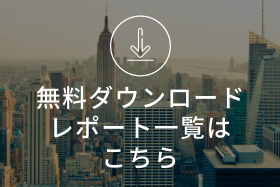皆様、こんにちは。
船井総合研究所の高田です。
いつもコラムをお読みいただき、ありがとうございます。
本コラムではEC事業者さまだけでなく、EC事業に参入を検討している事業者さまにも
役立つ情報を発信しています。
今回はQoo10のQWMS(フルフィルメントサービス)について解説いたします。
はじめに
オンラインショッピングの普及に伴い、販売者は複雑な物流プロセスに直面しています。
これには、商品の在庫管理、注文処理、配送、そして返品対応などが含まれます。
特に、小規模な販売者にとって、これらの業務はビジネスの拡大に対する大きな弊害となることがあります。
QWMSは、このような問題を解決するために設計されており、
販売者が効率的かつ効果的にビジネスを運営できるようサポートします。
このサービスは、特にオンライン販売者にとって強力なツールです。
市場の競争が激化する中、効率的な物流管理はQoo10での成長に不可欠です。
QWMSとは
大きく分けてフルフィルメントサービスと発送代行サービスという二つの主要な機能を提供します。
これらのサービスは、在庫管理、注文処理、商品ラベルの貼付、ピッキング、パッキング
そして最終的な商品発送までのすべてのステップをカバーしています。
フルフィルメントサービスでは、販売者がQxpress物流センターに商品を送付すると
センター側で商品の保管、注文に基づくピッキング&パッキング
そして各配送会社への発送までを一括して管理します。
これにより、販売者は商品の保管や梱包の手間を省き、注文処理のスピードアップと効率化を図ることができます。
一方、発送代行サービスは、販売者自身が梱包した商品をQxpress物流センターに送り
センター側で送り状の印字・貼付、商品発送を行うプロセスをサポートします。
このサービスは、梱包作業を自社で行いたい販売者に適しており
物流センターでの管理と配送をアウトソーシングすることで、販売者の負担を軽減します。
流れ
1.OWMSの利用申請
2.Q在庫コード作成と接続
3.入庫商品登録と申請
4.荷物発送
5.配送要請
6.在庫の確認と同期化
1.OWMSの利用申請の手順
①左側のメニュー一覧より〈配送/キャンセル/未受取〉をクリックします。
②プルダウンリストより表示された〈管理〉から〈情報〉を選択します。
③[QxpressJP Tokyo]にチェックを入れます。
➃【同意書確認】をクリックして同意書の確認をおこなってください。
⑤[本販売店はQWMSサービスを利用することにおいて次の内容を確認し同意します。]にチェックを入れます。
これでQWMSの利用申請が完了です。
2.Q在庫コード作成と接続
①左側のメニューより〈商品管理〉をクリックします。
②プルダウンリストより表示された〈在庫管理〉を選択します。
③在庫名を入力します。
➃支店別の在庫管理利用可否を「はい」に変更します。
⑤ 販売者商品コードがある場合は入力します。
⑥【登録】をクリックします。
対象商品の商品ページにオプションがない場合
①【直接入力】にチェックを入れます。
② オプション名の入力欄に名称を入力します。
③オプション詳細に商品の詳細な情報を入力します。
➃【適用】をクリックします。
⑤ オプション情報修正の内容を確認して【保存】をクリックします。
商品ページへのリンク方法(オプションなしの場合)
①〈商品管理〉から〈商品の照会/修正〉
〈商品番号〉を選択し、商品番号を入力してください。
②〈検索〉をクリックします。
③検索により表示された〈商品ページ情報〉の〈修正〉ボタンをクリックすると
複数ボタンが表示されますので、再度〈修正〉ボタンをクリックすると
商品編集ページ情報がポップアップ画面にて表示されます。
➃商品ページの〈販売情報〉より在庫連動の〈設定する〉をクリックします。
⑤〈在庫検索〉をクリックすると在庫検索のポップアップが表示されます。
⑥検索ワードのプルダウンより〈在庫コード〉を選択します。
⑦接続を行いたい在庫コードを入力します。
⑧〈検索〉をクリックします。
⑨接続を行いたい〈在庫コード〉の〈選択〉をクリックします。
⑩〈選択〉をクリックすると、商品ページの在庫連動に選択した在庫コードが入力されます。
⑪在庫連動に選択した在庫コードが入力されているのを確認して画面右下の〈修正する〉にて保存します。
対象商品の商品ページにオプションがある場合
①【既存の商品から呼び出す】にチェックを入れます。
② 詳細条件を1つ選んでいただきます。
③詳細条件から選んだ条件に対する必要な情報を入力欄に入力して【照会】をクリックします。
➃照会が完了すると該当の【商品ページ情報】が表示されますのでダブルクリックします。
⑤Q-在庫情報に読み込みを行った商品ページの情報内容が表示されます。
⑥確認して【保存ボタン】をクリックします。
商品ページへのリンク方法(オプションありの場合)
①〈商品管理〉から〈商品の照会/修正〉から
検索ワード→リストより〈商品番号〉を選択し、商品番号を入力してください。
②〈検索〉をクリックします。
③検索により表示された〈商品ページ情報〉の〈修正〉をクリックします。
➃複数ボタンが表示されますので、〈オプション修正〉をクリックします。
⑤オプションの編集ページ情報がポップアップ画面にて表示されます。
⑥商品オプションページの〈既存の在庫連動〉をクリックします。
⑦検索時に検索条件より〈在庫コード〉を選んでいただきます。
⑧在庫コードを入力して〈検索〉をクリックします。
⑨〈選択〉を押すと商品ページオプションに接続が行われます。
⑩在庫コードの接続が行われると、オプション情報にコードの情報が表示されます。
⑪接続されている在庫コードに間違いがなければ、〈適用〉で修正完了です。
3.入庫商品登録と申請
【入庫商品の登録方法】
①左側のメニューより〈配送/キャンセル/未受取〉をクリックします。
②プルダウンリストより表示された〈支店入出子庫管理〉を選択します。
③支店物流入出庫情報の画面下部にある〈照会〉をクリックすると、
在庫コードの検索ができるポップアップが表示されます。
➃検索条件を「在庫コード」に変更していただき、
入庫をおこないたい在庫コードを検索欄に入力します。
⑤〈Search〉をクリックします。
⑥入庫を行いたい在庫コードをクリックすると、
在庫情報にデータが反映されます。
⑦要請タイプを「入庫」に変更します。
⑧処理数量を半角英数字で入力します。
⑨支店を「Qxpress Japan」に変更します。
⑩〈入出庫要請〉をクリックすると登録完了です。
【入庫商品の申請方法】
①左側のメニューより〈配送/キャンセル/未受取〉をクリックします。
②プルダウンリストより表示された〈商品発送管理〉を選択します。
③在庫入庫要請内容の照会ページの〈照会〉をクリックします。
➃支店入出庫管理より入庫登録されたデータが表示されますので
商品詳細左側の〈チェックボックス〉にチェックを入れます。
⑤到着予定日は〈カレンダー〉をクリックして日付を選択していただきます。
⑥〈新規入庫要請〉をクリックすると、入庫要請が完了します。
【SKUラベルの印刷方法】
①在庫管理より返品したい商品を検索し、該当商品をダブルクリックします。
②品目オプションの入力・管理にて納品したい商品にチェックを入れます。
③選択の一括修正・ラベルのプリントにチェックを入れます。
➃プリントをクリックで印刷ができます。
4.入庫商品を倉庫へ発送
①Qxpress倉庫側で入庫申請が承認されると
「要請」から「許可」のステータスに変更されますので
「許可」のステータスの〈数字〉をクリックします。
②表示された申請内容の情報をダブルクリックします。
③配送会社・送り状番号、ボックス件数などの情報が入力できるようになるので、
配送処理を行った情報を入力します。
➃梱包方法・配送方法に要望がある場合、入庫申請のメモ欄に記載します。
⑤〈倉庫発送〉をクリックすると、荷物の追跡情報などが倉庫側に送信されます。
5.配送要請
①左側のメニュー〈検索〉より〈配送/キャンセル/未受取〉をクリックします。
②リストより表示された「支店配送管理」を選択します。
③支店の購入履歴より処理状態を「支店未配定」に変更します。
➃配送状態を「配送要請」に変更します。
⑤〈検索〉をクリックします。
⑥割当を希望する注文を選択します。
⑦支店指定のプルダウンより「Qxpress Japan」を選択します。
⑧〈発送支店指定〉をクリックすると倉庫へ配送要請をかけることができます。
※割り当てができなかった場合は、
[qfs_delivery@qxpress.asia]までお問合せください。
6.在庫の同期化
①左側のメニューより〈商品管理〉をクリックします。
②リストより表示された〈在庫管理〉を選択します。
③在庫管理より数量を同期化したい〈在庫コード情報〉をクリックします。
➃品目オプションの入力画面に表示されている在庫コードのデータで
総在庫数量の〈数字〉をクリックして再入力すると、変更が可能です。
⑤〈修正〉をクリックすると修正が完了します。
まとめ
上記のようにQWMSサービスは、多くの利点があり、Qoo10での成功に必要不可欠な要素です。
特に、成長を目指す中小企業や個人事業主にとって、欠かせないサービスと言えるでしょう。
是非、この機会にQWMSの活用、Qoo10への参入をご検討ください。
また、弊社ではEC全般のサポートをさせていただいております。
EC事業へご興味をお持ちの方、EC事業をどう進めていけばよいかわからないという方は
無料でご相談を承っておりますので、是非お問い合わせください。
ダウンロードレポート一覧
Amazon攻略のためのポイント3選と売上拡大のロードマップ
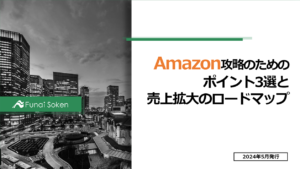
本レポートでは、主にAmazonを攻略していくためのブランド登録や広告運用、FBAの活用についてまとめております。
Amazonだけでなく、EC業界全体の動向から業績に応じたアクションなどの細かい部分までまとめておりますので、
気になる方は是非、ご一読ください。
【こんな方におすすめ】
・ECを始めたいけど、始め方がわからない
・Amazonに興味がある
・異業種だけど、今後ECに参入していきたい
・ECを第二の収益柱にしたい
【2024年最新版】EC参入・活性化時流予測レポート

本レポートでは、2024年を象徴するビジネス集客の3つのキーワード
「ユニファイドコマース」「ライブコマース×インスタコマース」「データフィードマーケティング」に関する詳細な説明をするとともに
2024年新規EC参入のポイントや売上を伸ばすためのお取組みロードマップについても解説いたします。
【こんな方におすすめ】
2024年のEC業界の動向を知りたい
2024年EC事業を伸ばすためにどうすればいいか知りたい
既存の事業で成熟期を迎えている
新しい事業の柱としてECを検討している
第二本業を新たに作りたい
コスメEC通販ビジネス

船井総研では年々ECビジネスへのお問い合わせが増えております。
その中でも直近では全く異業種からの問い合わせが増えてきており商品開発からEC参入までを
一貫して行いたい会社様に対しての考えからや業界の理解等必要最低限な内容を記載しております。
【こんな方におすすめ】
WEB通販に参入したいが商材がない方
既存の展開では業績が頭打ちとなり次の一手を探している方
WEB通販に参入したが伸び悩みのある方
低投資で年間1億円のビジネスモデルを模索している方
著者情報

株式会社船井総合研究所
高田 陸Riku Takada
神奈川県出身。
駒澤大学を卒業後、2024年新卒で船井総合研究所に入社。
入社以来、デジタルマーケティングのサポートに従事し
モールEC参入に伴う市場調査をはじめとするEC事業の立ち上げに携わる。